Şifreler, teknolojik açıdan en büyük hayal kırıklıklarından biri olabilir. Onları çok zorlaştırırsan hatırlamaları imkansız olur. Çok kolay ve hesaplarınız neredeyse tamamen açık.
Giriş bilgilerinizi hatırlamak için bir şifre yöneticisi veya tarayıcınızın yerleşik seçeneğini kullanabilirsiniz. Tarayıcınızda kayıtlı şifreleri nasıl bulacağınız aşağıda açıklanmıştır.
Bu çözümler elbette mükemmel değil. Şifre yöneticileri saldırıya uğrar ve nasıl bilgi sahibi olan herkes kayıtlı tarayıcı seçeneklerinize erişebilir. Teknoloji şirketlerinin bizi şifresiz bir geleceğe davet etmeye çalışmasına şaşmamak gerek.
Günlük e-postalarımda en son teknoloji donanımları, güvenlik uyarıları ve dijital yaşam tüyoları hakkında yazıyorum. Her gün Güncel’i alan 600.000’den fazla kişiye katılın. Bedava!
ŞİMDİYE KADAR KİMSENİN SİZE SÖYLEMEYECEĞİ DAHİCE TEKNOLOJİ HAYAT TÜYOLARI
Vay! FIDO İttifakı ile başlıyor
Bu, Fast Identity Online’ın kısaltmasıdır. Büyük teknoloji şirketleri, takip etmemiz ve yazmamız gereken şifrelerden daha iyi bir sistem oluşturmak için 2013 yılında sektör birliğini kurdu. Artık daha fazlasının bu sistemi uygulamaya başladığını görüyoruz ve Google’ın beta testi o kadar iyi çalıştı ki şirket, yeni bir sistem oluşturmaya başladı. hesabınızı korumanın standart yoludur.
Nasıl yapılacağına geçmeden önce kullanmak geçiş anahtarlarının nasıl çalıştıklarını derinlemesine inceleyelim.
Geçiş anahtarı nedir ve nasıl çalışır?
Geçiş anahtarı, cihazınızda güvenli bir şekilde saklanan kişiselleştirilmiş bir FIDO kimlik bilgisidir (parmak iziniz veya yüz taramanız gibi). Hesaplarınızın kilidini açmak için kullanıcı adı ve şifre yerine bunu kullanırsınız.
Başka bir bonus: Artık monitörünüzde şifre içeren yapışkan notlar yok. Geçiş anahtarları aynı zamanda günlük “Burada hangi şifreyi kullandım?” sorusunu da ortadan kaldırır. ikilem. Doğal olarak giriş yapmak daha hızlı ve daha kolay olacaktır.
Ancak kullanımı güvenli midir? Sorduğuna sevindim. Şifrelerin benzersiz yapısı, kırılması oldukça kolay olan şifrelerin aksine, onları neredeyse aşılmaz hale getirir. Yerel cihazınızda saklandıklarından, şifre anahtarları şifreler gibi hacklenemez veya tahmin edilemez.
Ve her cihazın kendine özgü bir şifresi olduğundan, bir bilgisayar korsanının şifrelerinizden birini ele geçirmesi ve kalenin anahtarlarını açması gibi bir endişeniz yoktur. Bu, şifrelerden çok uzaktır ve araştırmalar çoğu insanın tüm hesapları için yalnızca bir avuç şifreye güvendiğini göstermektedir.
VERİ İHLALİNDEN SONRA KİŞİSEL BİLGİLERİNİZE NE OLUR?
Gelecek ücretli sosyal medya mı? Gizlilik istiyorsanız muhtemelen.
Denemek ister misin?
Tüm gün boyunca kimlik bilgilerini yazmaktan sıkıldıysanız, Google hesabınızla şifre anahtarları oluşturabilirsiniz.
Not: Şifre anahtarları Google cihazları için otomatik olarak oluşturulur, ancak bunları, hesabınıza erişmek için kullandığınız diğer gadget’lar için ayarlamanız gerekir. Erişim vermek istediğiniz her cihazda bunu ayrı ayrı yapmanız gerekir. Bu cihazda bir şifre anahtarının bulunduğunu, dolayısıyla bunun yalnızca hesap çapında bir ayar olmadığını unutmayın.
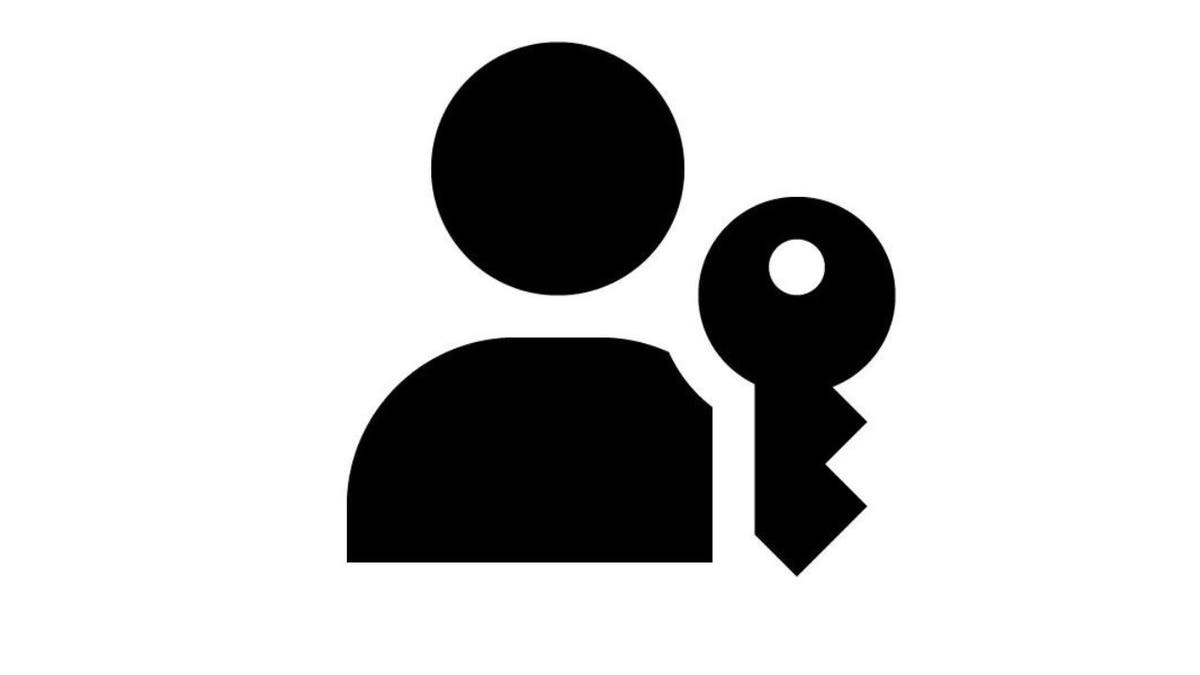
Korkmayın, Apple milleti
Geçiş anahtarlarını iPhone’unuzla da kullanabilirsiniz. Bunlar iCloud Anahtar Zinciri aracılığıyla çalışır. Geçiş anahtarlarını kullanmak için bunun açık olduğundan ve 2FA’nın etkinleştirildiğinden emin olun. Not: Parolaları kullanmak için iOS 16, iPadOS 16, macOS 13 veya tvOS 16 (veya üzeri) gereklidir.
Kullandığınız web sitesine, tarayıcıya veya uygulamaya bağlı olarak iPhone’unuza ve iCloud Anahtar Zincirinize bir geçiş anahtarı kaydetmek genellikle şu adımlardan oluşur:
YAZICI MÜREKKEPİNİ TASARRUF ETME, KÖTÜ AMAÇLI YAZILIMLARDAN KAÇINMA, HIZLI TARAMA VE DAHA FAZLASI HAKKINDA HIZLI TEKNOLOJİ İPUÇLARI
iPhone’unuzdaki bir hesapta parolayla oturum açmak için:
Apple Kimliğinizle ilişkili olmayan bir aygıt kullanırken, iPhone’unuzda saklanan parolayı kullanarak yine de bir hesapta oturum açabilirsiniz. İşte nasıl:
Şimdi, güvenli yeni girişlerinizle devam ediyoruz.
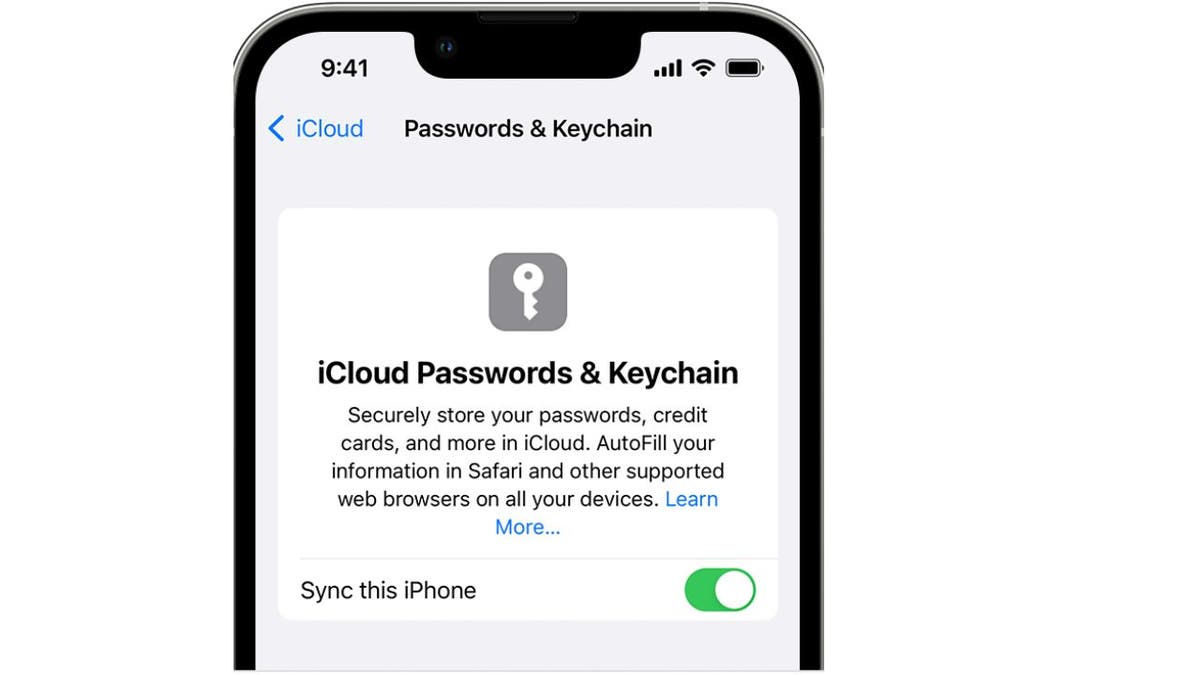
Teknoloji bilginizi devam ettirin
Popüler podcast’imin adı “Kim Komando Today.” Bu, 30 dakikalık sağlam bir teknoloji haberleri, ipuçları ve ülkenin her yerinden sizin gibi teknik soruları olan arayanlardan oluşuyor. Podcast’lerinizi aldığınız her yerde arayın. Size kolaylık sağlamak için, yeni bir bölüm için aşağıdaki bağlantıya tıklayın.
PODCAST SEÇİMİ: Çevrimiçi savaş videolarını engelleyin, New York’ta ev değiştirin ve şifrelere elveda
Ayrıca, akışta herhangi bir filmi bulmayı kolaylaştıran bir web sitesi. Ve merhaba, MGM siber saldırısının kurbanları; Larry Flynt’in Hustler Club’ında bunu telafi edecek küçük bir şey var. Saatinizin izleyebileceği sağlık özellikleri ve konumunuzu Google Haritalar’ın dışında nasıl tutacağınız.
Apple, Google Podcasts, Spotify veya favori podcast oynatıcınızdaki “Kim Komando Today” podcast’ime göz atın.
FOX HABER UYGULAMASINA ULAŞMAK İÇİN TIKLAYIN
Podcast’i buradan veya podcast’lerinizi aldığınız her yerden dinleyin. Soyadımı “Komando” olarak aratmanız yeterli.
Öyle olmasanız bile bir teknoloji profesyoneli gibi görünün! Ödüllü popüler sunucu Kim Komando sizin gizli silahınızdır. 425’ten fazla radyo istasyonunu dinleyin veya podcast’i edinin. Ve onun 5 dakikalık ücretsiz günlük e-posta bültenini alan 600.000’den fazla kişiye katılın.
Telif Hakkı 2023, WestStar Multimedya Eğlencesi. Her hakkı saklıdır.
Giriş bilgilerinizi hatırlamak için bir şifre yöneticisi veya tarayıcınızın yerleşik seçeneğini kullanabilirsiniz. Tarayıcınızda kayıtlı şifreleri nasıl bulacağınız aşağıda açıklanmıştır.
Bu çözümler elbette mükemmel değil. Şifre yöneticileri saldırıya uğrar ve nasıl bilgi sahibi olan herkes kayıtlı tarayıcı seçeneklerinize erişebilir. Teknoloji şirketlerinin bizi şifresiz bir geleceğe davet etmeye çalışmasına şaşmamak gerek.
Günlük e-postalarımda en son teknoloji donanımları, güvenlik uyarıları ve dijital yaşam tüyoları hakkında yazıyorum. Her gün Güncel’i alan 600.000’den fazla kişiye katılın. Bedava!
ŞİMDİYE KADAR KİMSENİN SİZE SÖYLEMEYECEĞİ DAHİCE TEKNOLOJİ HAYAT TÜYOLARI
Vay! FIDO İttifakı ile başlıyor
Bu, Fast Identity Online’ın kısaltmasıdır. Büyük teknoloji şirketleri, takip etmemiz ve yazmamız gereken şifrelerden daha iyi bir sistem oluşturmak için 2013 yılında sektör birliğini kurdu. Artık daha fazlasının bu sistemi uygulamaya başladığını görüyoruz ve Google’ın beta testi o kadar iyi çalıştı ki şirket, yeni bir sistem oluşturmaya başladı. hesabınızı korumanın standart yoludur.
Nasıl yapılacağına geçmeden önce kullanmak geçiş anahtarlarının nasıl çalıştıklarını derinlemesine inceleyelim.
Geçiş anahtarı nedir ve nasıl çalışır?
Geçiş anahtarı, cihazınızda güvenli bir şekilde saklanan kişiselleştirilmiş bir FIDO kimlik bilgisidir (parmak iziniz veya yüz taramanız gibi). Hesaplarınızın kilidini açmak için kullanıcı adı ve şifre yerine bunu kullanırsınız.
Başka bir bonus: Artık monitörünüzde şifre içeren yapışkan notlar yok. Geçiş anahtarları aynı zamanda günlük “Burada hangi şifreyi kullandım?” sorusunu da ortadan kaldırır. ikilem. Doğal olarak giriş yapmak daha hızlı ve daha kolay olacaktır.
Ancak kullanımı güvenli midir? Sorduğuna sevindim. Şifrelerin benzersiz yapısı, kırılması oldukça kolay olan şifrelerin aksine, onları neredeyse aşılmaz hale getirir. Yerel cihazınızda saklandıklarından, şifre anahtarları şifreler gibi hacklenemez veya tahmin edilemez.
Ve her cihazın kendine özgü bir şifresi olduğundan, bir bilgisayar korsanının şifrelerinizden birini ele geçirmesi ve kalenin anahtarlarını açması gibi bir endişeniz yoktur. Bu, şifrelerden çok uzaktır ve araştırmalar çoğu insanın tüm hesapları için yalnızca bir avuç şifreye güvendiğini göstermektedir.
VERİ İHLALİNDEN SONRA KİŞİSEL BİLGİLERİNİZE NE OLUR?
Gelecek ücretli sosyal medya mı? Gizlilik istiyorsanız muhtemelen.
Denemek ister misin?
Tüm gün boyunca kimlik bilgilerini yazmaktan sıkıldıysanız, Google hesabınızla şifre anahtarları oluşturabilirsiniz.
Not: Şifre anahtarları Google cihazları için otomatik olarak oluşturulur, ancak bunları, hesabınıza erişmek için kullandığınız diğer gadget’lar için ayarlamanız gerekir. Erişim vermek istediğiniz her cihazda bunu ayrı ayrı yapmanız gerekir. Bu cihazda bir şifre anahtarının bulunduğunu, dolayısıyla bunun yalnızca hesap çapında bir ayar olmadığını unutmayın.
- g.co/passkeys’e gidin.
- Musluk Şifre anahtarlarını alın ve oturum açın.
- Seçme Şifre anahtarlarını kullansimgesine dokunun, ardından ekrandaki talimatları izleyin.
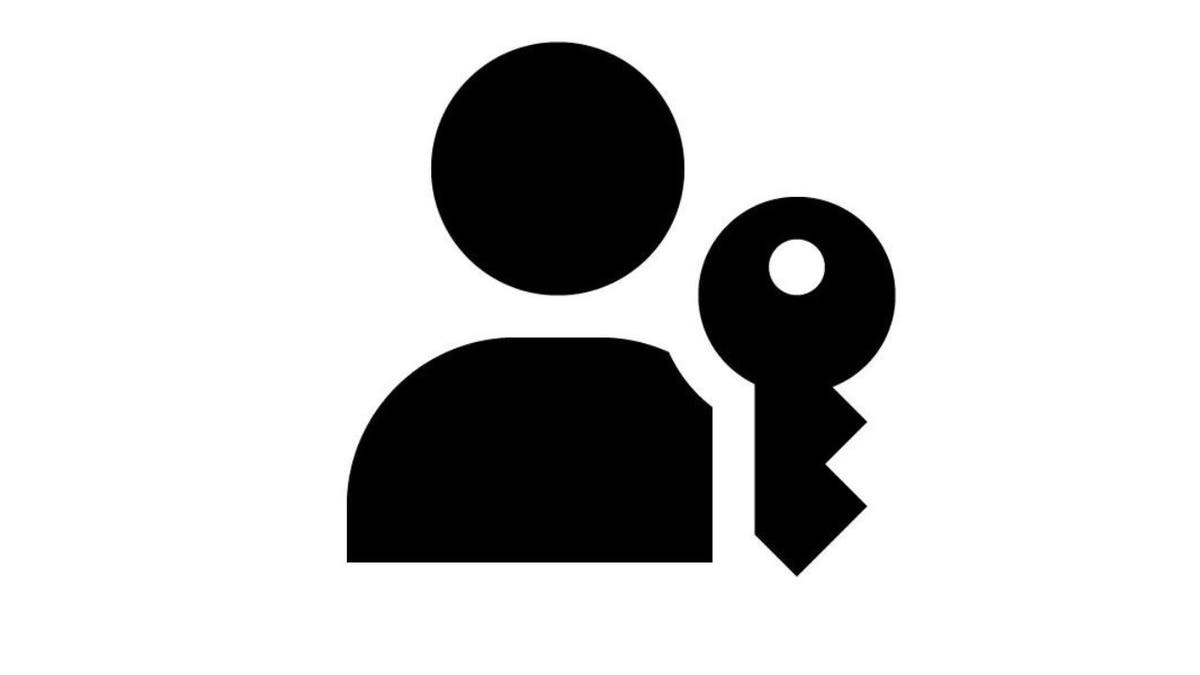
Korkmayın, Apple milleti
Geçiş anahtarlarını iPhone’unuzla da kullanabilirsiniz. Bunlar iCloud Anahtar Zinciri aracılığıyla çalışır. Geçiş anahtarlarını kullanmak için bunun açık olduğundan ve 2FA’nın etkinleştirildiğinden emin olun. Not: Parolaları kullanmak için iOS 16, iPadOS 16, macOS 13 veya tvOS 16 (veya üzeri) gereklidir.
Kullandığınız web sitesine, tarayıcıya veya uygulamaya bağlı olarak iPhone’unuza ve iCloud Anahtar Zincirinize bir geçiş anahtarı kaydetmek genellikle şu adımlardan oluşur:
- iPhone’unuzda desteklenen bir web sitesi veya uygulamanın oturum açma ekranına gidin ve aşağıdakilerden birini yapın:
Yeni bir hesap oluşturuyorsanız: Yeni hesaplar oluşturmak için düğmeye veya bağlantıya dokunun, ardından ekrandaki talimatları izleyin.
Zaten mevcut bir hesabınız varsa: Hesap adınız ve şifrenizle oturum açın, ardından hesap ayarlarına veya yönetim ekranına gidin.- Yeni bir hesap oluşturuyorsanız: Yeni hesaplar oluşturmak için düğmeye veya bağlantıya dokunun, ardından ekrandaki talimatları izleyin.
- Zaten mevcut bir hesabınız varsa: Hesap adınız ve şifrenizle oturum açın, ardından hesap ayarlarına veya yönetim ekranına gidin.
- Hesaba ait şifreyi kaydetme seçeneğini gördüğünüzde, Devam etmek. Şifreniz kaydedildi.
YAZICI MÜREKKEPİNİ TASARRUF ETME, KÖTÜ AMAÇLI YAZILIMLARDAN KAÇINMA, HIZLI TARAMA VE DAHA FAZLASI HAKKINDA HIZLI TEKNOLOJİ İPUÇLARI
iPhone’unuzdaki bir hesapta parolayla oturum açmak için:
- iPhone’unuzda web sitesine veya uygulamaya gidin ve hesap adı alanı oturum açma ekranında.
- Önerilenlere dokunun hesap adı ekranın alt kısmında veya klavyenin üst kısmına yakın bir yerde görünür. Hesap adı görünmüyorsa veya farklı bir ad kullanmak istiyorsanız onu girin.
- Kullanmak Yüz Kimliği veya Dokunmatik kimlik Oturum açmayı tamamlamak için. iPhone’unuzda Face ID veya Touch ID’yi ayarlamadıysanız cihazınızın parolasını (iPhone’unuzun kilidini açmak için kullandığınız kod) girin.
Apple Kimliğinizle ilişkili olmayan bir aygıt kullanırken, iPhone’unuzda saklanan parolayı kullanarak yine de bir hesapta oturum açabilirsiniz. İşte nasıl:
- Diğer cihazda web sitesine veya uygulamaya gidin ve oturum açma ekranındaki hesap adı alanına kullanıcı adınızı girin.
- Seçme Diğer seçenekler, Birinden geçiş anahtarı yakındaki cihazveya benzerini seçin, ardından ekranda bir QR kodu görüntülemek için ekrandaki talimatları izleyin.
- iPhone kameranızı kullanarak QR kodunu tarayın.
Şimdi, güvenli yeni girişlerinizle devam ediyoruz.
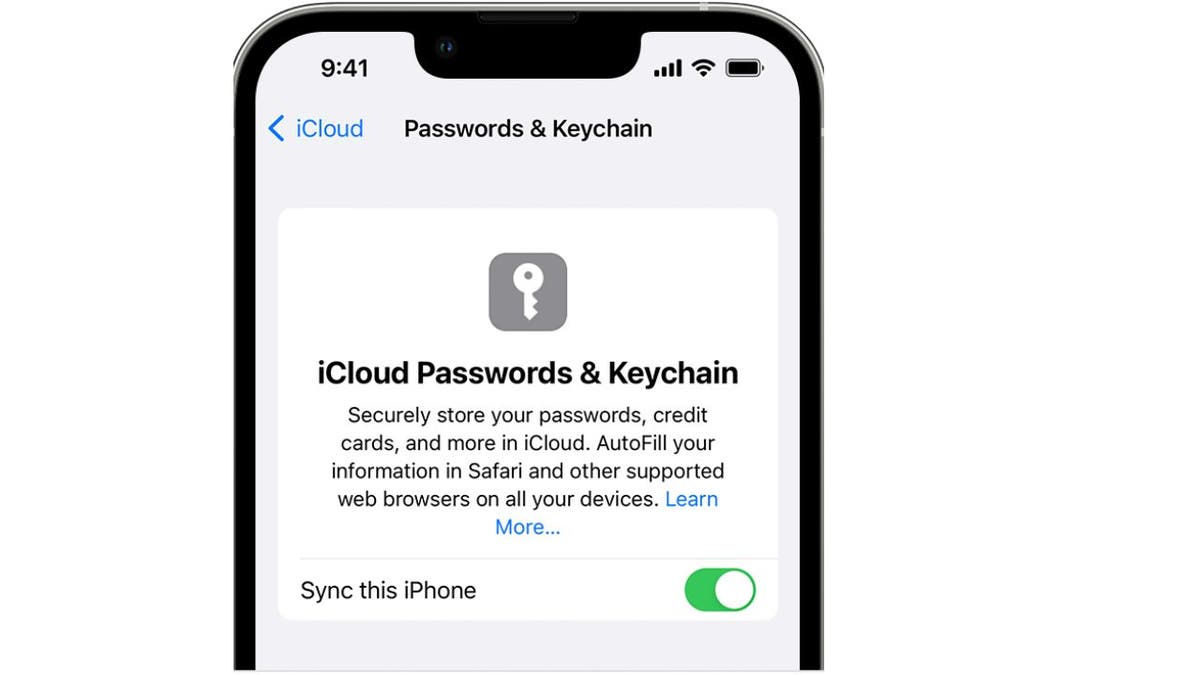
Teknoloji bilginizi devam ettirin
Popüler podcast’imin adı “Kim Komando Today.” Bu, 30 dakikalık sağlam bir teknoloji haberleri, ipuçları ve ülkenin her yerinden sizin gibi teknik soruları olan arayanlardan oluşuyor. Podcast’lerinizi aldığınız her yerde arayın. Size kolaylık sağlamak için, yeni bir bölüm için aşağıdaki bağlantıya tıklayın.
PODCAST SEÇİMİ: Çevrimiçi savaş videolarını engelleyin, New York’ta ev değiştirin ve şifrelere elveda
Ayrıca, akışta herhangi bir filmi bulmayı kolaylaştıran bir web sitesi. Ve merhaba, MGM siber saldırısının kurbanları; Larry Flynt’in Hustler Club’ında bunu telafi edecek küçük bir şey var. Saatinizin izleyebileceği sağlık özellikleri ve konumunuzu Google Haritalar’ın dışında nasıl tutacağınız.
Apple, Google Podcasts, Spotify veya favori podcast oynatıcınızdaki “Kim Komando Today” podcast’ime göz atın.
FOX HABER UYGULAMASINA ULAŞMAK İÇİN TIKLAYIN
Podcast’i buradan veya podcast’lerinizi aldığınız her yerden dinleyin. Soyadımı “Komando” olarak aratmanız yeterli.
Öyle olmasanız bile bir teknoloji profesyoneli gibi görünün! Ödüllü popüler sunucu Kim Komando sizin gizli silahınızdır. 425’ten fazla radyo istasyonunu dinleyin veya podcast’i edinin. Ve onun 5 dakikalık ücretsiz günlük e-posta bültenini alan 600.000’den fazla kişiye katılın.
Telif Hakkı 2023, WestStar Multimedya Eğlencesi. Her hakkı saklıdır.
